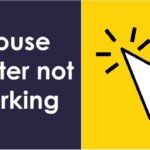Cara mempercepat koneksi internet pc windows 10 – Koneksi internet lambat bisa jadi sangat menjengkelkan, terutama saat Anda sedang asyik bekerja, streaming film, atau bermain game online. Jika Anda pengguna PC Windows 10 dan mengalami koneksi internet yang lelet, jangan khawatir! Artikel ini akan membahas berbagai cara untuk mempercepat koneksi internet Anda, mulai dari memahami penyebab masalah hingga mengoptimalkan pengaturan jaringan.
Kami akan membahas langkah-langkah praktis untuk mendiagnosis masalah koneksi internet, seperti memeriksa kecepatan internet, mengoptimalkan pengaturan router dan modem, serta mengatasi masalah driver jaringan. Selain itu, Anda juga akan menemukan tips untuk mengelola penggunaan data internet agar koneksi tetap lancar dan stabil.
Memahami Penyebab Koneksi Internet Lambat
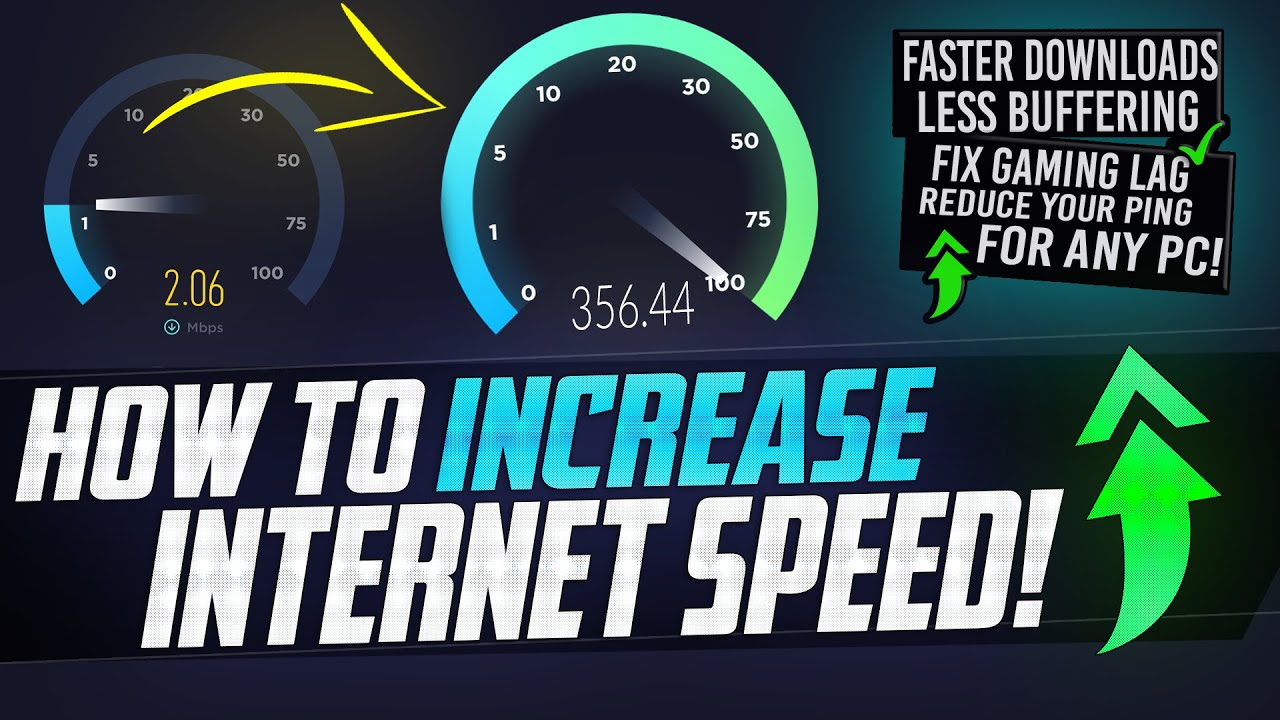
Koneksi internet yang lambat bisa sangat mengganggu, terutama ketika Anda ingin melakukan aktivitas online seperti streaming, bermain game, atau bekerja. Ada beberapa faktor yang bisa menyebabkan koneksi internet Anda menjadi lambat pada PC Windows 10. Memahami penyebabnya adalah langkah pertama untuk menyelesaikan masalah dan mendapatkan kembali koneksi internet yang cepat dan lancar.
Faktor-Faktor Umum yang Menyebabkan Koneksi Internet Lambat
Beberapa faktor umum yang bisa menyebabkan koneksi internet lambat pada PC Windows 10 meliputi:
- Perangkat keras: Masalah dengan perangkat keras seperti kartu jaringan (network card), modem, atau router dapat menyebabkan koneksi internet lambat. Contohnya, jika kartu jaringan Anda rusak atau drivernya sudah usang, Anda mungkin mengalami koneksi yang lambat atau terputus-putus.
- Perangkat lunak: Program atau aplikasi yang berjalan di latar belakang, seperti antivirus, firewall, atau program download, bisa menghabiskan bandwidth dan menyebabkan koneksi internet menjadi lambat. Contohnya, jika Anda sedang mengunduh file besar, koneksi internet Anda mungkin melambat karena bandwidth terbagi antara proses download dan aktivitas online lainnya.
- Koneksi internet: Masalah dengan koneksi internet Anda, seperti kecepatan internet yang rendah, koneksi yang tidak stabil, atau gangguan pada jaringan, juga bisa menyebabkan koneksi internet lambat. Contohnya, jika Anda berada di area dengan sinyal Wi-Fi yang lemah, Anda mungkin mengalami koneksi internet yang lambat.
Perbandingan Penyebab Koneksi Lambat Berdasarkan Sumber Masalah
Berikut adalah tabel yang membandingkan penyebab koneksi internet lambat berdasarkan sumber masalah:
| Sumber Masalah | Contoh Penyebab | Skenario |
|---|---|---|
| Perangkat keras | Kartu jaringan rusak, driver usang, modem rusak | Anda mencoba mengakses internet, tetapi koneksi terputus-putus atau sangat lambat. Setelah mengganti kartu jaringan, koneksi internet Anda kembali normal. |
| Perangkat lunak | Program download besar, antivirus yang memakan banyak sumber daya, firewall yang memblokir akses internet | Anda sedang mengunduh file besar, dan koneksi internet Anda menjadi sangat lambat. Setelah menghentikan proses download, koneksi internet Anda kembali normal. |
| Koneksi internet | Kecepatan internet rendah, koneksi tidak stabil, gangguan jaringan | Anda sedang streaming video, tetapi video seringkali terhenti atau kualitasnya buruk. Setelah menghubungi penyedia layanan internet Anda, masalah tersebut teratasi. |
Memeriksa dan Mengoptimalkan Koneksi Internet
Setelah mengetahui penyebab umum koneksi internet yang lambat, langkah selanjutnya adalah memeriksa dan mengoptimalkan koneksi internet Anda. Ini akan membantu Anda mengidentifikasi masalah dan mencari solusi yang tepat.
Memeriksa Kecepatan Internet
Sebelum Anda mulai mengoptimalkan koneksi internet, Anda perlu mengetahui seberapa cepat koneksi internet Anda saat ini. Ada banyak cara untuk memeriksa kecepatan internet, salah satunya adalah dengan menggunakan situs web pengujian kecepatan internet. Berikut langkah-langkahnya:
- Buka browser web Anda dan cari situs web pengujian kecepatan internet, seperti fast.com, speedtest.net, atau testmy.net.
- Klik tombol “Mulai Pengujian” atau “Test Speed” pada situs web tersebut.
- Situs web akan mengunduh dan mengunggah data untuk mengukur kecepatan internet Anda. Hasilnya akan ditampilkan dalam Mbps (Megabit per detik).
Selain menggunakan situs web, Anda juga dapat menggunakan aplikasi pengujian kecepatan internet yang tersedia di Google Play Store atau App Store.
Mengoptimalkan Koneksi Internet
Setelah Anda mengetahui kecepatan internet Anda, Anda dapat mulai mengoptimalkan koneksi internet. Ada beberapa hal yang dapat Anda lakukan, yaitu:
Mengoptimalkan Router atau Modem
Router dan modem adalah perangkat yang bertanggung jawab untuk menghubungkan perangkat Anda ke internet. Jika router atau modem Anda mengalami masalah, ini dapat menyebabkan koneksi internet Anda lambat. Berikut beberapa tips untuk mengoptimalkan router atau modem:
- Restart router atau modem Anda. Hal ini dapat membantu mengatasi masalah sementara yang mungkin terjadi.
- Perbarui firmware router atau modem Anda. Firmware adalah perangkat lunak yang mengontrol router atau modem Anda. Pembaruan firmware dapat memperbaiki bug dan meningkatkan kinerja.
- Pastikan router atau modem Anda berada di lokasi yang strategis. Hindari menempatkan router atau modem di dekat perangkat elektronik lainnya yang dapat mengganggu sinyal.
- Gunakan kabel Ethernet untuk menghubungkan perangkat Anda ke router. Kabel Ethernet memberikan koneksi yang lebih stabil dan cepat dibandingkan dengan Wi-Fi.
Mengoptimalkan Pengaturan Jaringan pada PC Windows 10
Pengaturan jaringan pada PC Windows 10 juga dapat memengaruhi kecepatan koneksi internet. Berikut beberapa tips untuk mengoptimalkan pengaturan jaringan:
- Ganti DNS Anda. DNS (Domain Name System) adalah sistem yang menerjemahkan nama domain (seperti google.com) ke alamat IP. DNS yang lambat dapat menyebabkan koneksi internet Anda lambat. Anda dapat mencoba menggunakan DNS publik seperti Google Public DNS atau Cloudflare DNS.
- Kelola koneksi Wi-Fi Anda. Pastikan koneksi Wi-Fi Anda stabil dan aman. Anda dapat menggunakan aplikasi seperti Wi-Fi Analyzer untuk memeriksa kekuatan sinyal Wi-Fi Anda dan mengidentifikasi gangguan.
- Nonaktifkan aplikasi yang menggunakan bandwidth internet. Beberapa aplikasi, seperti aplikasi streaming video atau game online, dapat menggunakan banyak bandwidth internet. Nonaktifkan aplikasi yang tidak Anda gunakan untuk menghemat bandwidth internet.
Mengatasi Masalah Koneksi Internet
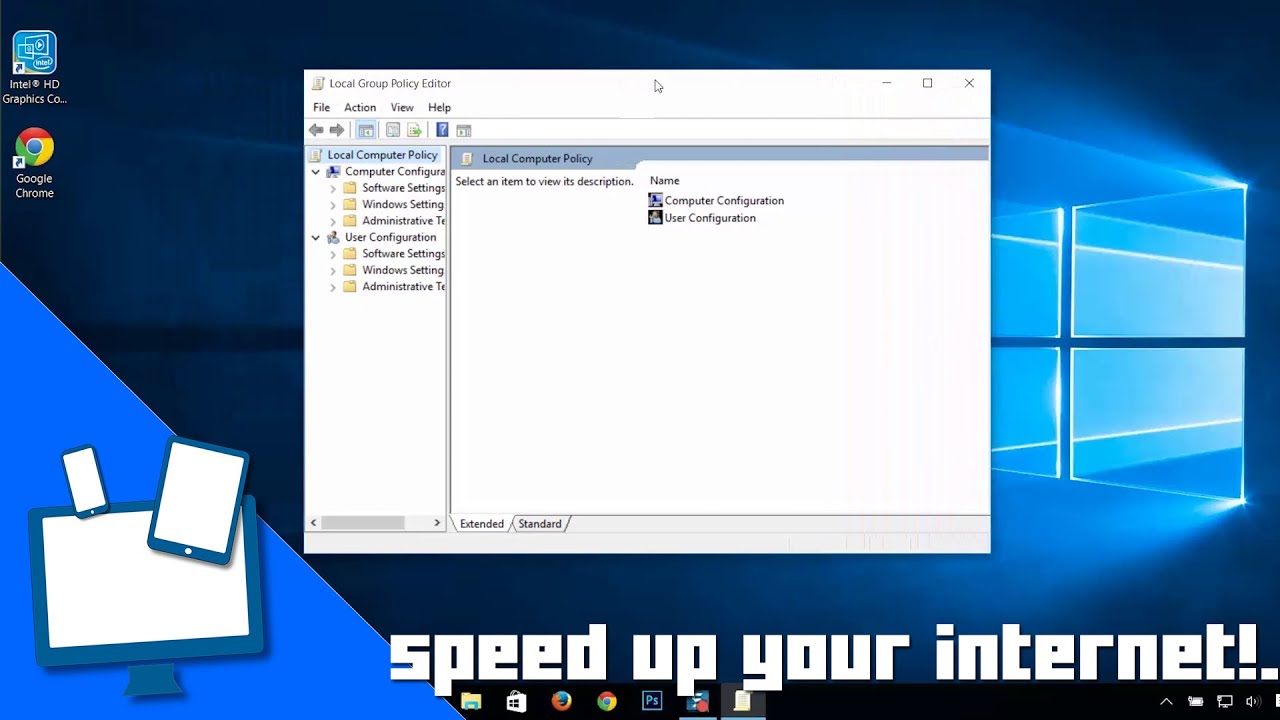
Koneksi internet yang lambat atau terputus-putus bisa sangat mengganggu, terutama saat kamu sedang bekerja, belajar, atau bermain game online. Ada beberapa penyebab umum masalah koneksi internet, seperti gangguan jaringan, masalah driver, atau konfigurasi yang salah. Berikut beberapa cara untuk mengatasi masalah koneksi internet yang sering terjadi pada PC Windows 10.
Restart Perangkat Jaringan
Langkah pertama yang perlu dilakukan saat koneksi internet bermasalah adalah me-restart perangkat jaringan, seperti router atau modem. Restart perangkat jaringan dapat membantu menyelesaikan masalah koneksi yang bersifat sementara.
- Matikan router atau modem dengan menekan tombol power.
- Tunggu beberapa saat, sekitar 30 detik hingga 1 menit.
- Nyalakan kembali router atau modem.
- Tunggu hingga perangkat jaringan terhubung kembali ke internet.
Jika setelah me-restart perangkat jaringan, koneksi internet masih bermasalah, coba langkah-langkah berikut:
Periksa Koneksi Kabel
Jika kamu menggunakan koneksi internet kabel, pastikan kabel LAN terhubung dengan baik ke komputer dan router. Periksa apakah ada kabel yang terputus atau longgar. Jika perlu, ganti kabel LAN dengan yang baru.
Nonaktifkan Firewall dan Antivirus
Firewall dan antivirus bisa saja memblokir koneksi internet. Untuk sementara, nonaktifkan firewall dan antivirus untuk melihat apakah koneksi internet kembali normal. Jika koneksi internet kembali normal, berarti firewall atau antivirus yang menyebabkan masalah. Kamu bisa menambahkan pengecualian untuk program atau situs web yang menyebabkan masalah pada firewall atau antivirus.
Perbarui Driver Jaringan
Driver jaringan yang usang atau bermasalah bisa menjadi penyebab koneksi internet yang lambat atau terputus-putus. Perbarui driver jaringan ke versi terbaru untuk mengatasi masalah ini.
- Buka Device Manager dengan mengetik “Device Manager” di menu Start.
- Expand Network adapters.
- Klik kanan pada driver jaringan dan pilih Update driver.
- Pilih Search automatically for updated driver software.
- Ikuti petunjuk di layar untuk menginstal driver jaringan terbaru.
Jika kamu kesulitan menemukan driver jaringan terbaru, kamu bisa mengunduhnya dari situs web produsen perangkat keras.
Hubungi Penyedia Layanan Internet
Jika semua langkah di atas tidak berhasil, kemungkinan besar masalahnya ada pada jaringan penyedia layanan internet. Hubungi penyedia layanan internet untuk melaporkan masalah dan meminta bantuan.
Meningkatkan Kecepatan Internet: Cara Mempercepat Koneksi Internet Pc Windows 10
Koneksi internet yang lambat dapat menjadi masalah yang sangat menjengkelkan, terutama ketika Anda sedang mengerjakan tugas penting, menonton video streaming, atau bermain game online. Ada banyak faktor yang dapat memengaruhi kecepatan internet Anda, mulai dari masalah dengan penyedia layanan internet (ISP) hingga konfigurasi perangkat Anda sendiri. Untungnya, ada beberapa cara untuk meningkatkan kecepatan internet Anda di Windows 10.
Menggunakan Aplikasi Pihak Ketiga, Cara mempercepat koneksi internet pc windows 10
Aplikasi pihak ketiga dapat membantu Anda mengoptimalkan koneksi internet Anda dengan cara yang tidak dapat dilakukan oleh pengaturan Windows bawaan. Aplikasi ini dapat membantu Anda mendiagnosis masalah koneksi, memblokir program yang menggunakan banyak bandwidth, dan bahkan mempercepat kecepatan unduhan Anda.
- Software pengoptimalan koneksi seperti NetWorx dan Speedify dapat membantu Anda menganalisis penggunaan bandwidth, mendeteksi program yang menggunakan banyak data, dan mengoptimalkan pengaturan jaringan Anda. Aplikasi ini dapat mengidentifikasi dan memblokir program yang menggunakan banyak bandwidth, sehingga membantu meningkatkan kecepatan internet Anda.
- VPN (Virtual Private Network) dapat membantu Anda meningkatkan kecepatan internet dengan mengalihkan koneksi Anda melalui server yang berada di lokasi lain. Ini dapat membantu Anda melewati pembatasan kecepatan atau masalah koneksi lokal.
Mengoptimalkan Penggunaan Bandwidth
Bandwidth internet adalah jumlah data yang dapat ditransfer per detik. Jika Anda menggunakan banyak program yang menggunakan bandwidth, seperti streaming video, unduhan besar, atau game online, koneksi internet Anda dapat menjadi lambat. Berikut adalah beberapa cara untuk mengoptimalkan penggunaan bandwidth Anda:
- Tutup program yang tidak digunakan. Program yang berjalan di latar belakang, seperti pemutar musik atau aplikasi media sosial, dapat menggunakan bandwidth internet Anda. Menutup program ini dapat membantu meningkatkan kecepatan internet Anda.
- Atur prioritas program. Beberapa program, seperti game online atau panggilan video, memerlukan koneksi internet yang cepat dan stabil. Anda dapat mengatur prioritas program ini di Windows 10 sehingga mereka mendapatkan bandwidth yang lebih banyak.
- Batasi penggunaan bandwidth oleh program tertentu. Jika Anda ingin membatasi penggunaan bandwidth oleh program tertentu, Anda dapat melakukannya di pengaturan Windows 10.
Aplikasi dan Layanan yang Memperlambat Koneksi Internet
Beberapa aplikasi dan layanan dapat memperlambat koneksi internet Anda, terutama jika mereka berjalan di latar belakang dan menggunakan banyak bandwidth. Berikut adalah beberapa aplikasi dan layanan yang umum memperlambat koneksi internet:
- Program peer-to-peer (P2P) seperti torrent, yang digunakan untuk berbagi file besar, dapat menggunakan banyak bandwidth.
- Aplikasi streaming video seperti YouTube, Netflix, dan Hulu dapat menggunakan banyak bandwidth, terutama jika Anda menonton video dalam kualitas tinggi.
- Aplikasi media sosial seperti Facebook, Twitter, dan Instagram dapat menggunakan banyak bandwidth, terutama jika Anda mengunggah foto dan video.
- Perangkat lunak antivirus dapat menggunakan banyak bandwidth untuk memindai file dan memperbarui definisi virus.
Anda dapat menonaktifkan aplikasi dan layanan ini atau membatasi penggunaan bandwidth mereka untuk meningkatkan kecepatan internet Anda.
Mengelola Penggunaan Data
Selain pengaturan jaringan dan perangkat keras, mengelola penggunaan data internet pada PC Windows 10 juga penting untuk menjaga kecepatan dan stabilitas koneksi. Dengan memantau penggunaan data, mengatur batas, dan mengelola aplikasi yang menggunakan data di latar belakang, Anda dapat mengoptimalkan koneksi dan menghindari tagihan internet yang membengkak.
Memantau Penggunaan Data
Windows 10 menyediakan alat bawaan untuk memantau penggunaan data internet Anda. Berikut langkah-langkahnya:
- Buka menu Start dan cari Pengaturan.
- Pilih Jaringan & Internet.
- Klik Penggunaan Data.
Di sini, Anda dapat melihat penggunaan data untuk setiap koneksi jaringan, seperti Wi-Fi dan Ethernet, selama periode tertentu, seperti hari ini, minggu ini, atau bulan ini. Anda juga dapat melihat aplikasi mana yang menggunakan data paling banyak.
Mengatur Batas Penggunaan Data
Jika Anda memiliki batas data bulanan atau ingin membatasi penggunaan data internet, Anda dapat mengatur batas penggunaan data di Windows 10. Berikut langkah-langkahnya:
- Buka menu Start dan cari Pengaturan.
- Pilih Jaringan & Internet.
- Klik Penggunaan Data.
- Klik Atur Batas Data.
- Pilih koneksi jaringan yang ingin Anda atur batasnya.
- Masukkan batas data bulanan Anda.
- Pilih apakah Anda ingin menerima notifikasi ketika penggunaan data mendekati batas yang telah ditentukan.
Dengan mengatur batas penggunaan data, Anda dapat menghindari biaya tambahan karena melebihi batas data Anda.
Mengelola Aplikasi yang Menggunakan Data di Latar Belakang
Beberapa aplikasi mungkin menggunakan data internet di latar belakang, bahkan ketika Anda tidak menggunakannya secara aktif. Ini dapat menyebabkan penggunaan data yang berlebihan dan memperlambat koneksi internet Anda. Berikut cara mengelola aplikasi yang menggunakan data di latar belakang:
- Buka menu Start dan cari Pengaturan.
- Pilih Privasi.
- Klik Aplikasi Latar Belakang.
Di sini, Anda dapat melihat daftar aplikasi yang diizinkan untuk menggunakan data internet di latar belakang. Anda dapat menonaktifkan izin untuk aplikasi tertentu agar tidak menggunakan data di latar belakang.
Anda juga dapat mengelola penggunaan data untuk aplikasi tertentu dengan membuka Pengaturan > Aplikasi > Aplikasi & Fitur, memilih aplikasi yang ingin Anda kelola, dan kemudian klik Penggunaan Data.
Penutupan Akhir
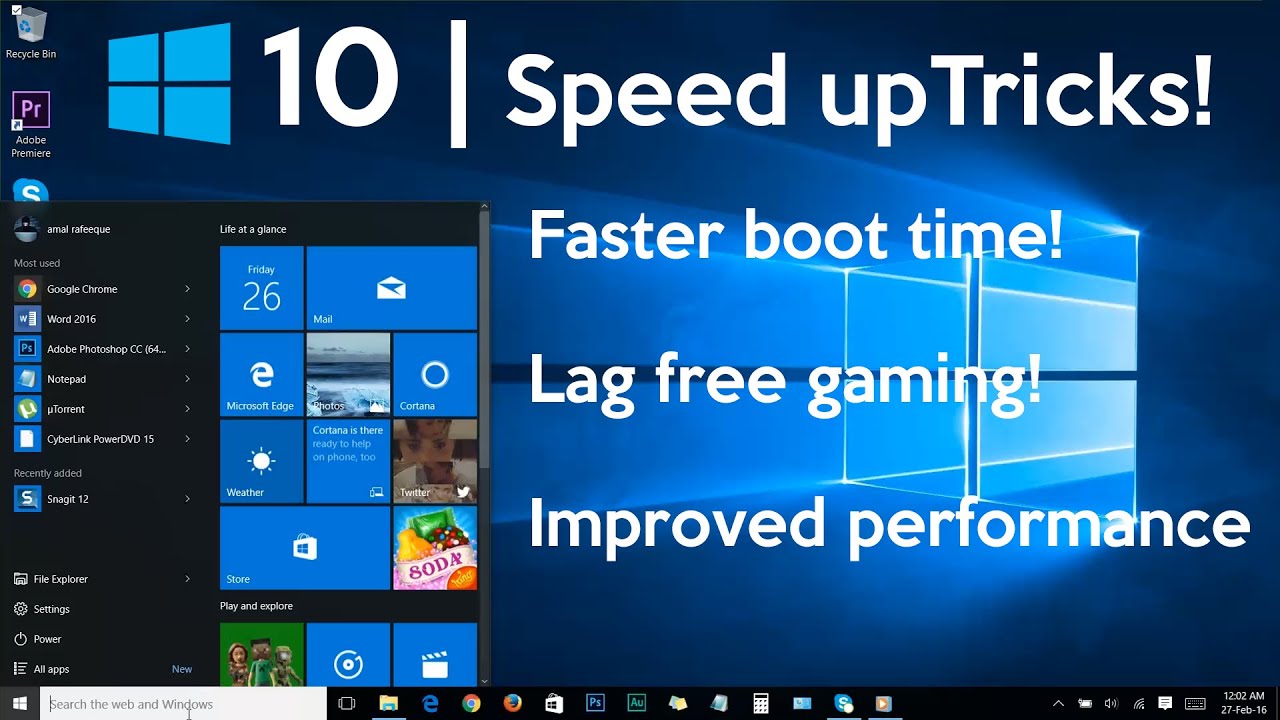
Dengan memahami penyebab koneksi internet lambat dan menerapkan tips yang telah dibahas, Anda dapat meningkatkan kecepatan internet pada PC Windows 10 secara signifikan. Ingatlah bahwa setiap masalah memiliki solusi, dan dengan sedikit usaha, Anda dapat menikmati koneksi internet yang cepat dan lancar.
Detail FAQ
Apakah saya harus mengganti router untuk mempercepat koneksi internet?
Tidak selalu. Anda bisa mencoba mengoptimalkan router yang sudah Anda miliki dengan mengganti firmware, mengatur ulang router, atau memindahkan router ke lokasi yang lebih strategis.
Bagaimana cara mengetahui apakah masalahnya ada pada koneksi internet atau perangkat saya?
Anda bisa melakukan tes kecepatan internet menggunakan situs seperti fast.com atau speedtest.net. Jika kecepatan internet Anda jauh lebih rendah dari yang seharusnya, masalahnya mungkin pada koneksi internet. Jika kecepatan internet normal, masalahnya mungkin ada pada perangkat Anda.
Apakah menggunakan VPN dapat memperlambat koneksi internet?
Ya, VPN dapat memperlambat koneksi internet karena data Anda harus melewati server VPN sebelum mencapai tujuan akhir. Namun, beberapa VPN menawarkan kecepatan yang baik, jadi Anda bisa mencoba beberapa VPN yang berbeda untuk menemukan yang paling cocok.